ภาพด้านล่างคือภาพชิ้นงานที่ผมใช้ Magic Wand Tool ทำการ Selection (เลือก) วัตถุ ซึ่งก็คือกระปุกครีมสีทอง แล้วนำมาวางบนภาพวิวที่เป็นภูเขา สำหรับขั้นตอนจะยากหรือไม่ไปดูวิธีการทำกันเลยครับ

เราจะใช้รูปภาพทั้ง 2 รูปนี้มารวมกันเพื่อให้เกิดงานใหม่ ซึ่งจะเห็นว่ารูปภาพที่เป็นกระปุกครีมสีทอง ผมได้ถ่ายบนพื้นหลังสีขาวเพื่อให้ง่ายแก่การทำงาน และนี่คือสิ่งสำคัญที่จะช่วยให้เราสามารถทำงานเสร็จเร็วขึ้น
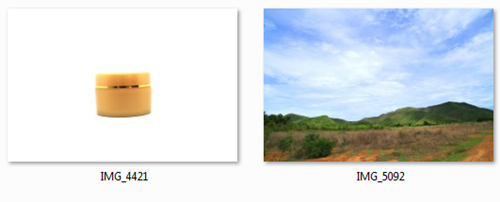
เปิดรูปภาพทั้งสองรูปขึ้นมาพร้อมกัน ซึ่งจะเห็นเป็นแท็บ 2 แท็บ คือ IMG_5092.jpg และ IMG_4421.jpg (ชื่อรูปภาพนั่นเอง)
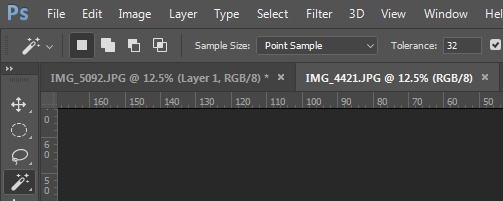
ผมคลิกเลือกภาพ IMG_4421.jpg เพื่อเริ่มต้นทำงานกับรูปภาพกระปุกครีม (ตามภาพด้านล่าง)

จากนั้นคลิกเลือกเครื่องมือ Magic Wand Tool หรือที่ใคร ๆ หลายคนเรียกว่าคฑาวิเศษ

คลิกเมาส์บนพื้นที่สีขาว 1 ครั้ง จะเห็นว่ามีการสร้าง Selection ในส่วนของขอบรูป และรอบวัตถุ (ในขณะนี้ถ้าจะปรับแต่งอะไรจะมีผลบนพื้นที่สีขาว เพราะเป็นการเลือกพื้นที่สีขาวอยู่)
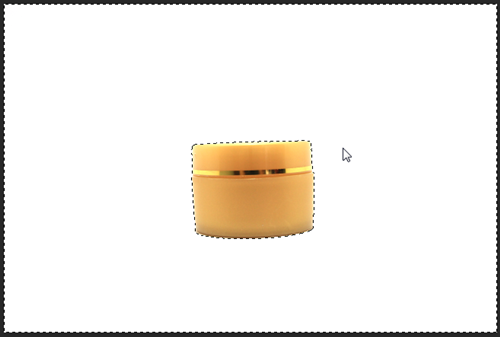
เราจึงต้องใช้เมนู Inverse เพื่อเลือกส่วนที่ต้องข้าม โดยการใช้เมนู Select > Inverse
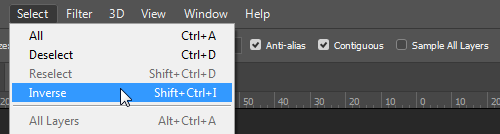
จะเห็นว่าขณะนี้ Selection ได้ทำการเลือกที่กระปุกครีมเรียบร้อยแล้ว กดปุ่ม Ctrl + c ที่คีย์บอร์ด 1 ครั้ง
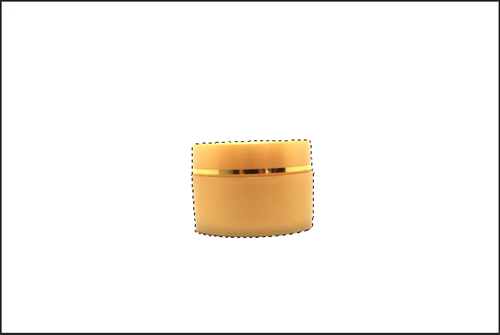
คลิกที่รูปภูเขา (ในตัวอย่างคือ IMG_5092.jpg)

แสดงภาพภูเขาขึ้นมา

กดปุ่ม Ctrl + v ที่คีย์บอร์ด เพียงเท่านี้ก็เรียบร้อยแล้วครับ

จะเห็นว่าเครื่องมือ Magic Wand Tool นั้นจะใช้งานได้ง่ายในกรณีที่พื้นหลังเป็นสีพื้นที่เราเรียกกันว่า (Isolated) แต่ถ้าพื้นหลังไม่ราบเรียบเราจะต้องใช้เครื่องมือตัวอื่นในการสร้าง Selection แทน ซึ่งจะได้กล่าวถึงในบทความต่อ ๆ ไปครับ... อ่านบทความ Photoshop CC เพิ่มเติม คลิกที่นี่
เรื่องที่คุณอาจสนใจ
- การไล่สีด้วย Gradient Tool
- การสร้างควันด้วยโปรแกรม Photoshop
- ปรับภาพคมเฉพาะจุดด้วย Sharpen Tool
- วิธีใช้ Patch Tool ในโปรแกรม Photoshop
- การลบริ้วรอยด้วย Spot Healing Brush Tool
- วิธีใช้ไม้บรรทัดบนโปรแกรม Photoshop